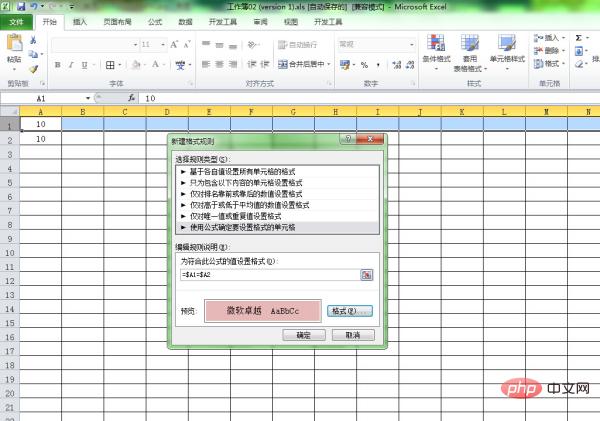
Excel에서 조건에 맞는 전체 행의 색상을 변경하는 방법
A1=A2일 때 첫 번째 행의 모든 셀의 배경색이 분홍색으로 변한다고 가정합니다.
1 첫 번째 행을 선택합니다. 그리고 "조건부 서식" >"새 규칙"을 클릭하세요.
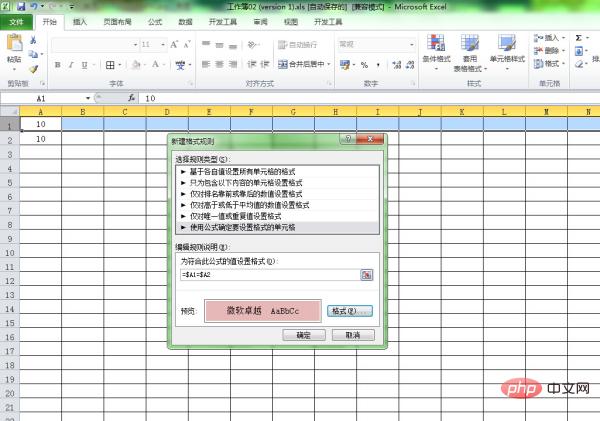
추천 학습: Excel 기본 튜토리얼
2 팝업되는 "새 형식 규칙" 대화 상자에서 "규칙 유형 선택"을 선택하세요. : 수식을 기반으로 설정 결정 셀 서식을 지정하고 "이 수식과 일치하는 값 서식 지정"에 수식을 입력합니다. =$A1=$A2, "서식"을 클릭하여 채우기 색상을 선택합니다. . 결과 확인
1) A1, A1이 10이면 첫 번째 줄의 색상이 동시에 변경됩니다. 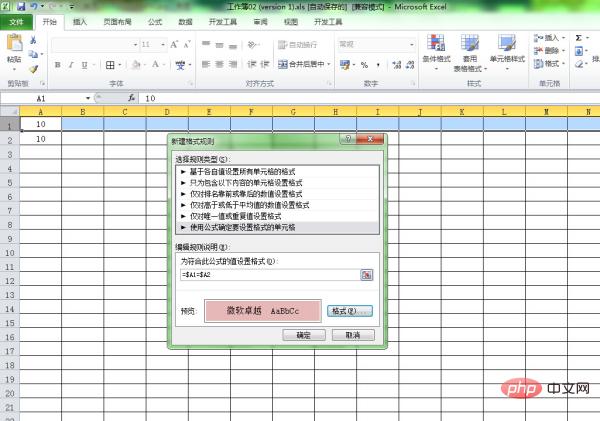
2) A1이 A2와 같지 않으면 첫 번째 줄 형식이 동시에 제거됩니다. 시간, 기본 무색 상태로 돌아감
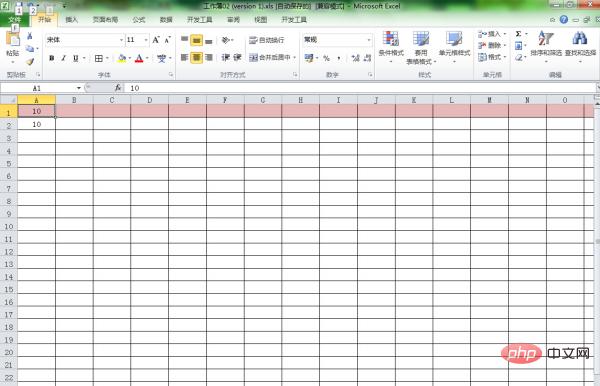
3) A1이 다시 같을 때 A2에서 첫 번째 행의 색상이 다시 동시에 변경됩니다.
더 많은 Excel 및 관련 튜토리얼을 보려면
PHP 중국어 웹사이트를 주목하세요!
위 내용은 Excel에서 조건에 맞는 전체 행의 색상을 변경하는 방법의 상세 내용입니다. 자세한 내용은 PHP 중국어 웹사이트의 기타 관련 기사를 참조하세요!